Actionazでキーボードとマウスのクリックをエミュレートする

繰り返しのタスクを自動で実行したいですか?手動でボタンを何度もクリックする代わりに、アプリケーションが
ZX Spectrumは、SinclairResearchによって英国でリリースされた8ビットコンピュータです。500万台を売り上げ、1982年から1992年まで生産されていました。Spectrumはコモドール64と非常によく似ており、ビデオゲームとパーソナルコンピューティングの両方に使用されていました。このガイドでは、LinuxでZXSpectrumゲームをプレイする方法を紹介します。
注:TipsWebTech360は、ZXSpectrumのROMファイルの違法なダウンロードまたは配布を奨励または容認するものではありません。Fuseをインストールする場合は、PCにバックアップしたゲームROMを合法的に使用してください。
Fuse ZXSpectrumエミュレーターをインストールします
LinuxでZXSpectrumゲームをプレイする方法を説明する前に、Fuseエミュレーターを機能させる必要があります。ありがたいことに、Fuse ZX Spectrumエミュレーターは、Ubuntu、Debian、Arch Linux、Fedora、OpenSUSEを含むすべてのLinuxオペレーティングシステムをサポートしています。Flatpakのおかげで、さまざまなOSもサポートしています。
Fuseエミュレータのインストールを開始するには、キーボードのCtrl + Alt + TまたはCtrl + Shift + Tを押してターミナルウィンドウを開きます。次に、使用するOSに一致する以下のコマンドラインインストール手順に従います。
Ubuntu
Ubuntuでは、FuseエミュレーターはUniverseソフトウェアリポジトリで利用できます。インストールするには、Aptコマンドを使用します。
sudo apt installfuse-emulator-common
Debian
Debian Linuxユーザーは、「メイン」ソフトウェアリポジトリでFuseを入手できます。Apt-getコマンドを使用して機能させます。
sudo apt-get installfuse-emulator-common
Arch Linux
ヒューズエミュレータはAURにあります。インストールするには、次のようにします。
sudo pacman -S git base-devel git clone https://aur.archlinux.org/trizen.git cd trizen makepkg -sri trizen -S Fuse-emulator
Fedora
Fedora 29、30、および31では、Fuseエミュレーターをインストールできます。インストールするには、以下のDnfコマンドを使用してください。
sudo dnf installfuse-emulator
OpenSUSE
OpenSUSEで、zypperコマンドを使用してFuseをインストールします。
sudozypperインストールヒューズ
Flatpak
Flatpakは、Linux上でFuseエミュレーターをセットアップする最も簡単な方法です。これは、そこにあるすべてのディストリビューションで機能するためです。それを機能させるには、LinuxPCでFlatpakランタイムを有効にすることから始めます。次に、以下のコマンドを使用してエミュレーターを動作させます。
flatpak remote-add --if-not-exists flathub https://flathub.org/repo/flathub.flatpakrepo
flatpakインストールflathubnet.sf.fuse_emulator
スペクトラムでゲームをプレイする
ZX Spectrumでビデオゲームをプレイするには、Fuseエミュレーターを起動することから始めます。これを行うには、Linuxデスクトップでアプリメニューを起動し、[ゲーム]セクションを見つけて、[ヒューズ]をクリックします。または、デスクトップ環境の検索ボックスで検索します。
Fuseエミュレーターが開いて使用できるようになったら、「ファイル」ボタンを見つけ、それをクリックして「ファイル」メニューを開きます。このメニュー内で「開く」ボタンを見つけ、それをクリックしてファイルを開くダイアログボックスにアクセスします。
ZXSpectrumゲームROMのファイルを開くダイアログを参照します。このROMファイルは「TZX」ファイルである必要があります。エミュレータは他の形式のファイルを処理しないため、別の/互換性のないファイルタイプを使用しようとするとクラッシュする可能性があります。
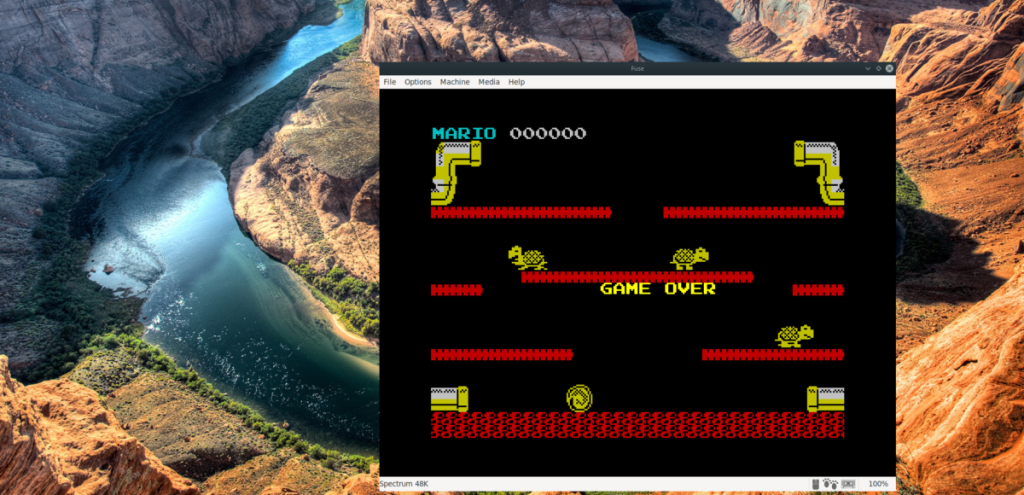
TZX ROMファイルを見つけたら、[ファイルを開く]ダイアログボックスの[開く]ボタンを選択します。その後、すぐにゲームがFuseエミュレーターにロードされ、お気に入りのZXSpectrumゲームを楽しむ準備が整います。
保存/読み込み
スペクトラムは古代のコンピュータシステムですが、ゲームを保存することはできます。残念ながら、ゲームファイル自体には組み込みの保存機能がありません。代わりに、ヒューズ節約システムを利用する必要があります。
進行中のZXROMを保存するには、次のようにします。まず、「ファイル」ボタンを見つけてマウスでクリックすると、ファイルメニューが表示されます。次に、「スナップショットの保存」オプションを確認し、マウスでクリックします。
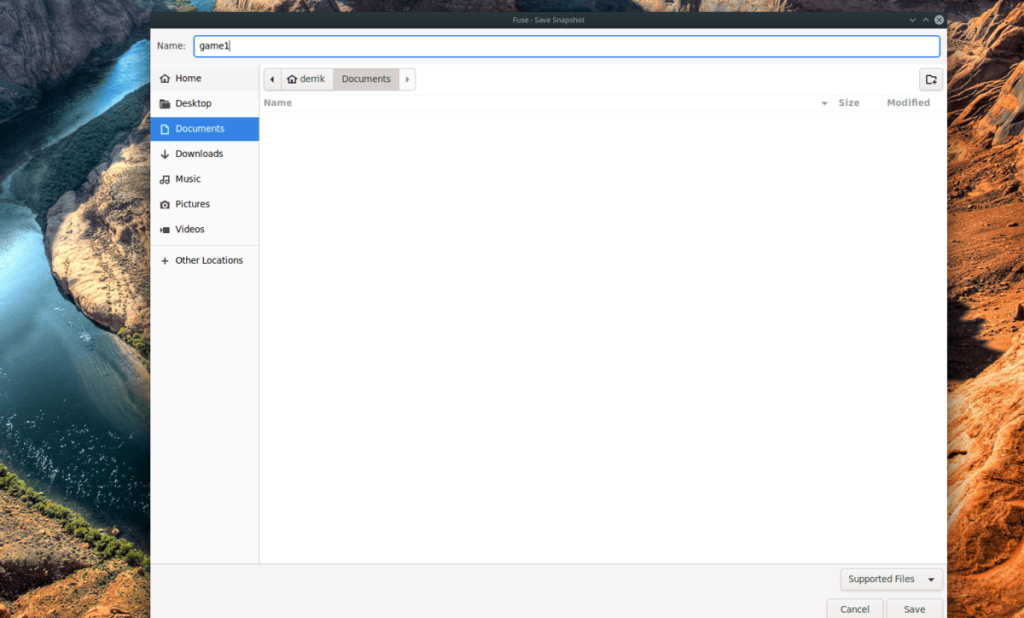
「スナップショットの保存」オプションを選択すると、ダイアログボックスが開きます。このダイアログボックスを使用して、保存スナップショットに名前を付けます。次に、「保存」ボタンをクリックすると、ゲームがファイルに保存されます。
読み込み中
保存したZXSpectrumスナップショットをロードする必要がありますか?以下をせよ。まず、ゲームを起動してプレイするときに通常行う方法でゲームROMをロードします。ゲームROMがロードされたら、Linuxファイルマネージャーでスナップショットファイルを見つけます。次に、ファイルマネージャでスナップショットを見つけたら、マウスでダブルクリックします。中断したところから正確にセーブを即座にロードするはずです。
スナップショットをFuseにロードするときに、ROMエラーが表示される場合があることに注意してください。このエラーは、プレイしているゲームとは関係ありません。これはSpectrumのエラーです。無視してかまいません。
コントローラを構成する
コントローラーを使用してSpectrumゲームをプレイしたい場合は、Fuseエミュレーターがコントローラーをサポートします。コントローラを設定するには、次の手順を実行します。
ステップ1:コントローラーをUSBポートに接続します。
ステップ2: [オプション]を選択し、次に[ジョイスティック]を選択して、Fuseのジョイスティックオプションにアクセスします。
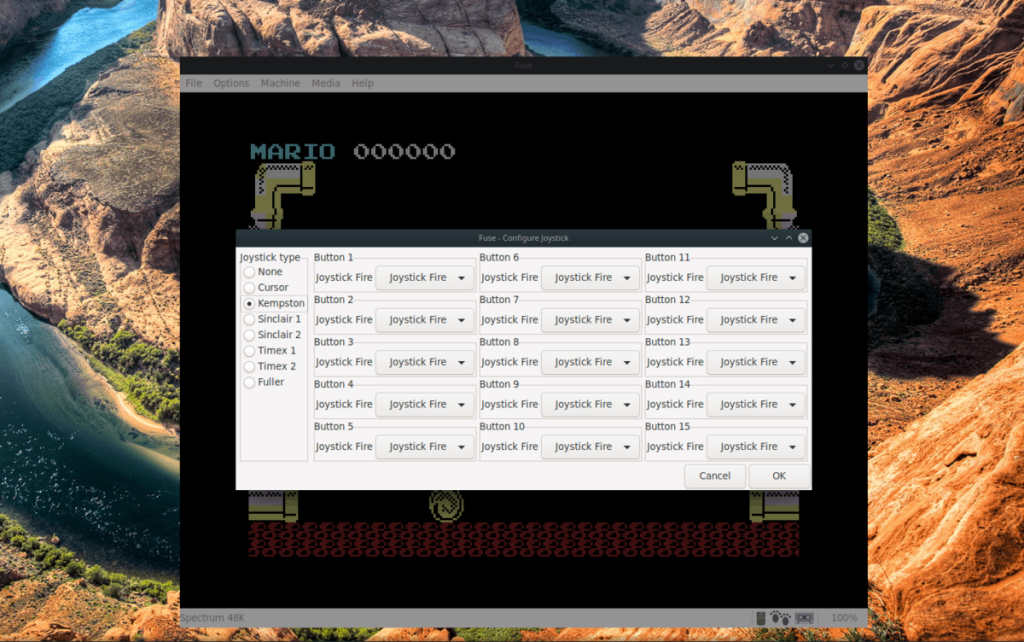
ジョイスティックオプション領域に入ったら、UIを使用してFuseエミュレーター用にコントローラーを構成します。
繰り返しのタスクを自動で実行したいですか?手動でボタンを何度もクリックする代わりに、アプリケーションが
iDownloadeは、BBCのiPlayerサービスからDRMフリーのコンテンツをダウンロードできるクロスプラットフォームツールです。.mov形式の動画もダウンロードできます。
Outlook 2010の機能についてはこれまで詳細に取り上げてきましたが、2010年6月までにリリースされないため、Thunderbird 3について見ていきましょう。
たまには休憩も必要です。面白いゲームを探しているなら、Flight Gearを試してみてください。無料のマルチプラットフォームオープンソースゲームです。
MP3 Diagsは、音楽オーディオコレクションの問題を解決するための究極のツールです。mp3ファイルに適切なタグを付けたり、アルバムカバーアートを追加したり、VBRを修正したりできます。
Google Waveと同様に、Google Voiceも世界中で大きな話題を呼んでいます。Googleはコミュニケーション方法を変えることを目指しており、
Flickrユーザーが高画質で写真をダウンロードできるツールはたくさんありますが、Flickrのお気に入りをダウンロードする方法はありますか?最近、
サンプリングとは何でしょうか?Wikipediaによると、「サンプリングとは、一つの録音から一部、つまりサンプルを取り出し、それを楽器や音楽として再利用する行為です。
Googleサイトは、Googleのサーバー上でウェブサイトをホストできるGoogleのサービスです。しかし、一つ問題があります。それは、バックアップのための組み込みオプションがないことです。
Google Tasksは、カレンダー、Wave、Voiceなどの他のGoogleサービスほど人気はありませんが、それでも広く使用されており、人々の生活に不可欠な部分となっています。


![FlightGear Flight Simulatorを無料でダウンロード[楽しもう] FlightGear Flight Simulatorを無料でダウンロード[楽しもう]](https://tips.webtech360.com/resources8/r252/image-7634-0829093738400.jpg)





